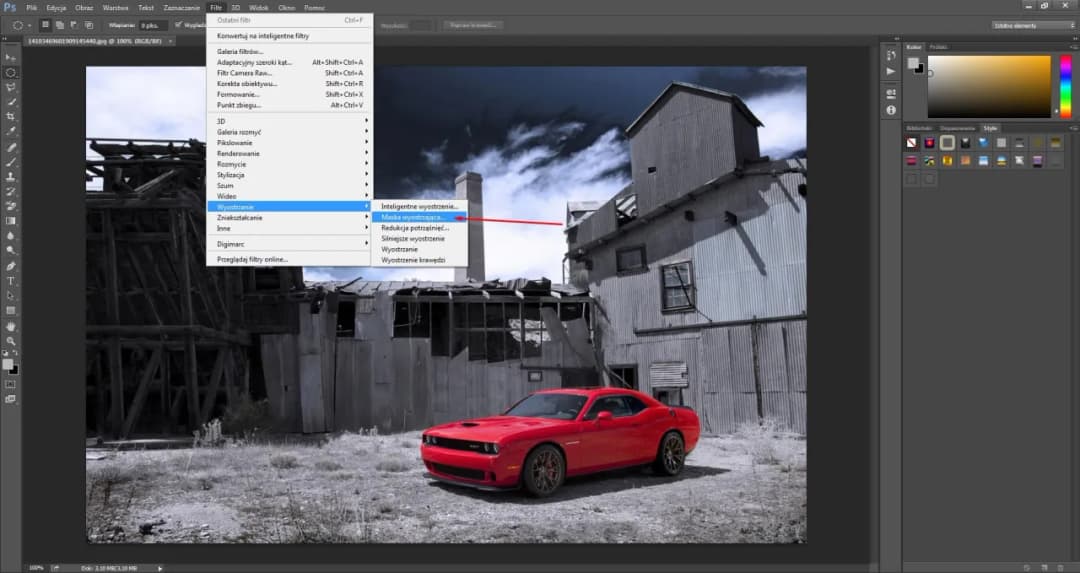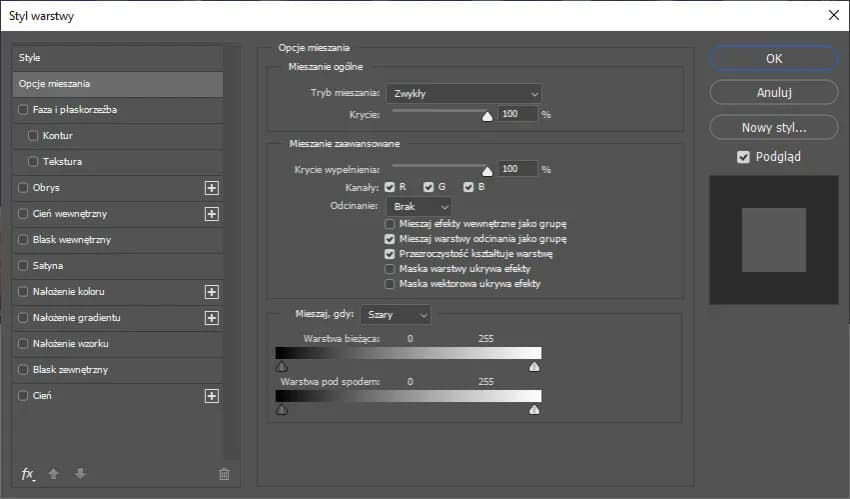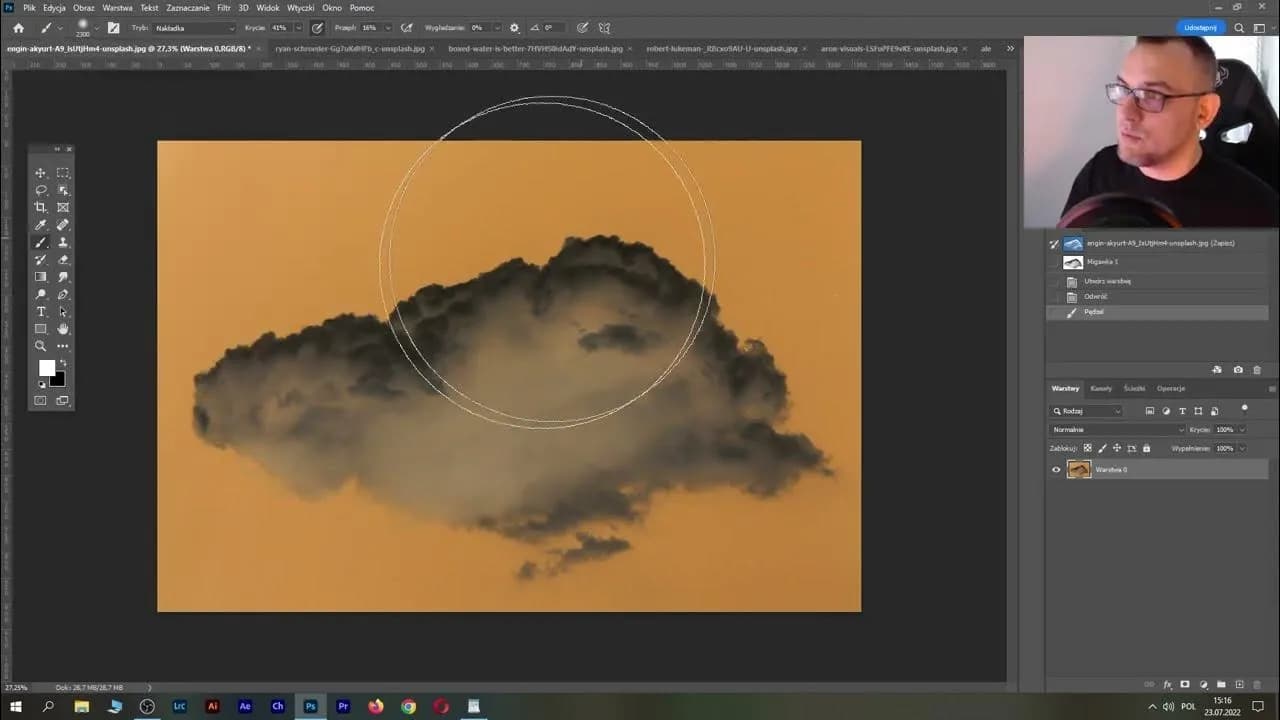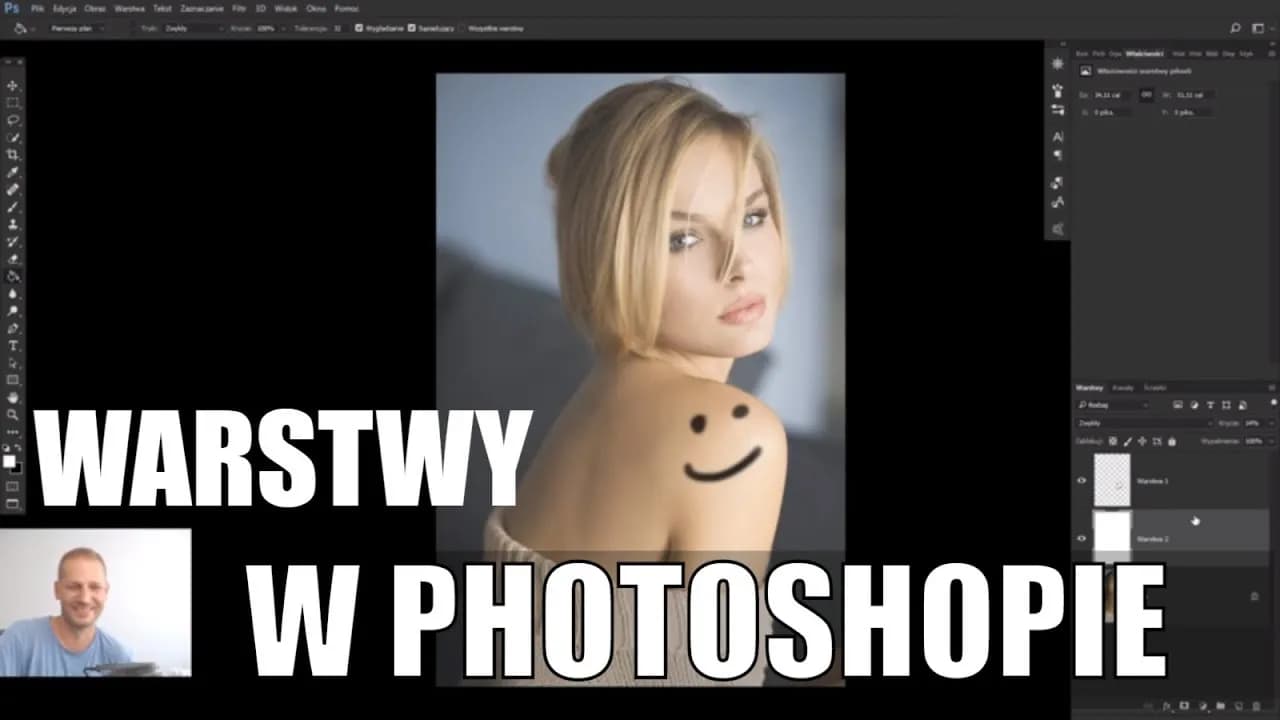Wyostrzanie zdjęć w Photoshopie to kluczowy proces, który pozwala na poprawę jakości obrazów. Dzięki funkcjom takim jak Smart Sharpen, użytkownicy mogą precyzyjnie kontrolować stopień wyostrzania oraz dostosowywać promień, co pozwala na usunięcie niepożądanego hałasu. Istnieją również inne techniki, takie jak maski wyostrzające czy filtr górnoprzepustowy, które mogą znacząco poprawić ostrość zdjęcia, zwiększając kontrast krawędzi.
W tym artykule przedstawimy różne metody wyostrzania zdjęć w Photoshopie oraz podpowiemy, jak dostosować ustawienia, aby uzyskać najlepsze rezultaty. Niezależnie od tego, czy edytujesz zdjęcia portretowe, krajobrazy, czy inne rodzaje obrazów, odpowiednie techniki wyostrzania mogą sprawić, że Twoje fotografie będą wyglądały znacznie lepiej.
Kluczowe informacje:- Smart Sharpen pozwala na kontrolowanie stopnia wyostrzania i usuwanie hałasu.
- Maski wyostrzające umożliwiają precyzyjne poprawienie szczegółów w zdjęciach.
- Filtr górnoprzepustowy zwiększa kontrast krawędzi, co sprawia, że zdjęcia są bardziej wyraźne.
- Dostosowanie ustawień wyostrzania zależy od rodzaju edytowanego zdjęcia.
- Właściwe techniki wyostrzania mogą znacząco poprawić jakość zdjęć.
Jak wyostrzyć zdjęcie w Photoshopie za pomocą Smart Sharpen
Wyostrzanie zdjęć w Photoshopie jest kluczowym krokiem, aby poprawić ich jakość. Użycie funkcji Smart Sharpen pozwala na precyzyjne dostosowanie stopnia wyostrzania oraz promienia, co znacząco wpływa na ostateczny wygląd obrazu. Dzięki tej funkcji można nie tylko zwiększyć ostrość zdjęcia, ale także usunąć niepożądany hałas, który często towarzyszy procesowi wyostrzania.
Smart Sharpen to narzędzie, które daje użytkownikowi pełną kontrolę nad efektami wyostrzania. Można dostosować parametry, aby uzyskać pożądany rezultat, co czyni je idealnym rozwiązaniem dla fotografów i grafików. Warto pamiętać, że umiejętne wyostrzanie zdjęcia może przekształcić zwykły obraz w coś naprawdę wyjątkowego.
Krok po kroku: Ustawienia Smart Sharpen dla najlepszych efektów
Aby uzyskać najlepsze rezultaty przy użyciu Smart Sharpen, warto postępować zgodnie z poniższymi krokami. Po pierwsze, otwórz zdjęcie w Photoshopie i przejdź do zakładki Filter, a następnie wybierz Sharpen i Smart Sharpen.
Następnie pojawi się okno dialogowe z różnymi ustawieniami. W sekcji Amount możesz ustawić stopień wyostrzania, a w Radius wartość promienia. Dla większości zdjęć dobrym punktem wyjścia jest ustawienie Amount na około 150% i Radius na 1,0 pikseli. Pamiętaj, aby zaznaczyć opcję Remove Gaussian Blur, co pomoże w usunięciu niepożądanych efektów rozmycia.
- Ustaw Amount na 150% dla standardowych zdjęć.
- Radius zaczynaj od 1,0 pikseli dla zdjęć o wysokiej rozdzielczości.
- Wybierz Remove Gaussian Blur, aby poprawić ostrość.
Po dostosowaniu ustawień kliknij OK, aby zastosować zmiany. Warto również sprawdzić efekty na różnych powiększeniach, aby upewnić się, że wyostrzenie wygląda naturalnie.
Jak używać filtru górnoprzepustowego do wyostrzania zdjęć
Filtr górnoprzepustowy to kolejna skuteczna metoda na wyostrzenie zdjęć w Photoshopie. Działa poprzez zwiększenie kontrastu krawędzi, co sprawia, że zdjęcie wygląda na bardziej wyraźne i ostre. Jest to szczególnie przydatne, gdy chcesz podkreślić detale w zdjęciach, które mogą wydawać się zbyt miękkie lub rozmyte.
Aby skorzystać z filtru górnoprzepustowego, najpierw otwórz zdjęcie w Photoshopie, a następnie przejdź do zakładki Filter, wybierz Other, a następnie High Pass. Ustaw promień na wartość, która najlepiej podkreśli detale, zwykle w zakresie od 1 do 3 pikseli. Po zastosowaniu filtru zmień tryb mieszania warstwy na Overlay lub Soft Light, aby uzyskać naturalny efekt wyostrzenia.
Praktyczne wskazówki dotyczące zastosowania filtru górnoprzepustowego
Filtr górnoprzepustowy to jedno z najskuteczniejszych narzędzi w Photoshopie do wyostrzania zdjęć. Jego główną zaletą jest możliwość zwiększenia kontrastu krawędzi, co sprawia, że obrazy stają się bardziej wyraźne. Aby skutecznie zastosować ten filtr, warto znać kilka praktycznych wskazówek. Po pierwsze, po otwarciu zdjęcia w Photoshopie, przejdź do zakładki Filter, wybierz Other, a następnie High Pass. Ustaw promień na wartość, która najlepiej podkreśli detale. Zwykle wartość ta mieści się w przedziale od 1 do 3 pikseli. Pamiętaj, że zbyt wysoka wartość może prowadzić do niepożądanych efektów, takich jak halo wokół obiektów.Kolejnym krokiem jest zmiana trybu mieszania warstwy. Po zastosowaniu filtru, zmień tryb na Overlay lub Soft Light. To pozwoli na uzyskanie naturalnego efektu wyostrzenia, który nie będzie wyglądał sztucznie. Warto również eksperymentować z poziomem krycia warstwy, aby dostosować intensywność efektu.
Czytaj więcej: Jak pobrać Photoshop za darmo i uniknąć niepotrzebnych kosztów
Maska wyostrzająca: jak poprawić szczegóły w zdjęciach
Maska wyostrzająca to technika, która pozwala na precyzyjne poprawienie szczegółów w zdjęciach. Dzięki tej metodzie można wyostrzyć tylko wybrane obszary obrazu, co daje większą kontrolę nad końcowym efektem. Użycie maski wyostrzającej jest szczególnie przydatne, gdy chcesz skupić się na konkretnych detalach, takich jak oczy w portretach czy krawędzie w krajobrazach.
Tworzenie maski wyostrzającej jest proste. Najpierw należy skopiować tło jako nową warstwę. Następnie zastosuj filtr wyostrzający, taki jak Smart Sharpen lub High Pass. Po wyostrzeniu, dodaj maskę warstwy i użyj narzędzia pędzla, aby wybrać obszary, które chcesz wyostrzyć. Użycie czarnej farby na masce ukryje efekt w miejscach, gdzie nie jest potrzebny, a biała farba przywróci go tam, gdzie chcesz go zobaczyć.
Tworzenie maski wyostrzającej dla precyzyjnych efektów
Aby stworzyć skuteczną maskę wyostrzającą, postępuj zgodnie z poniższymi krokami. Po pierwsze, upewnij się, że masz wyostrzone zdjęcie na nowej warstwie. Następnie dodaj maskę do tej warstwy, klikając ikonę maski w dolnej części panelu warstw.
Kiedy już masz maskę, wybierz narzędzie pędzla i ustaw kolor na czarny. Malując na masce, ukryjesz efekt wyostrzania w obszarach, które nie powinny być wyostrzone. Użyj białego koloru, aby przywrócić efekt w miejscach, które chcesz podkreślić. Warto również dostosować feathering maski, aby uzyskać łagodniejsze przejścia między wyostrzonymi a niewyostrzonymi obszarami.
- Użyj czarnego pędzla, aby ukryć efekt wyostrzania w niechcianych miejscach.
- Ustaw pędzel na małą średnicę, aby precyzyjnie malować na detalach.
- Dostosuj feathering maski, aby uzyskać płynne przejścia.
Unikaj nadmiernego wyostrzania, które może prowadzić do nienaturalnych efektów. Zamiast tego, staraj się uzyskać subtelne wyostrzenie, które podkreśli detale bez wprowadzania niepożądanych artefaktów.
Jak dostosować ustawienia wyostrzania w zależności od zdjęcia
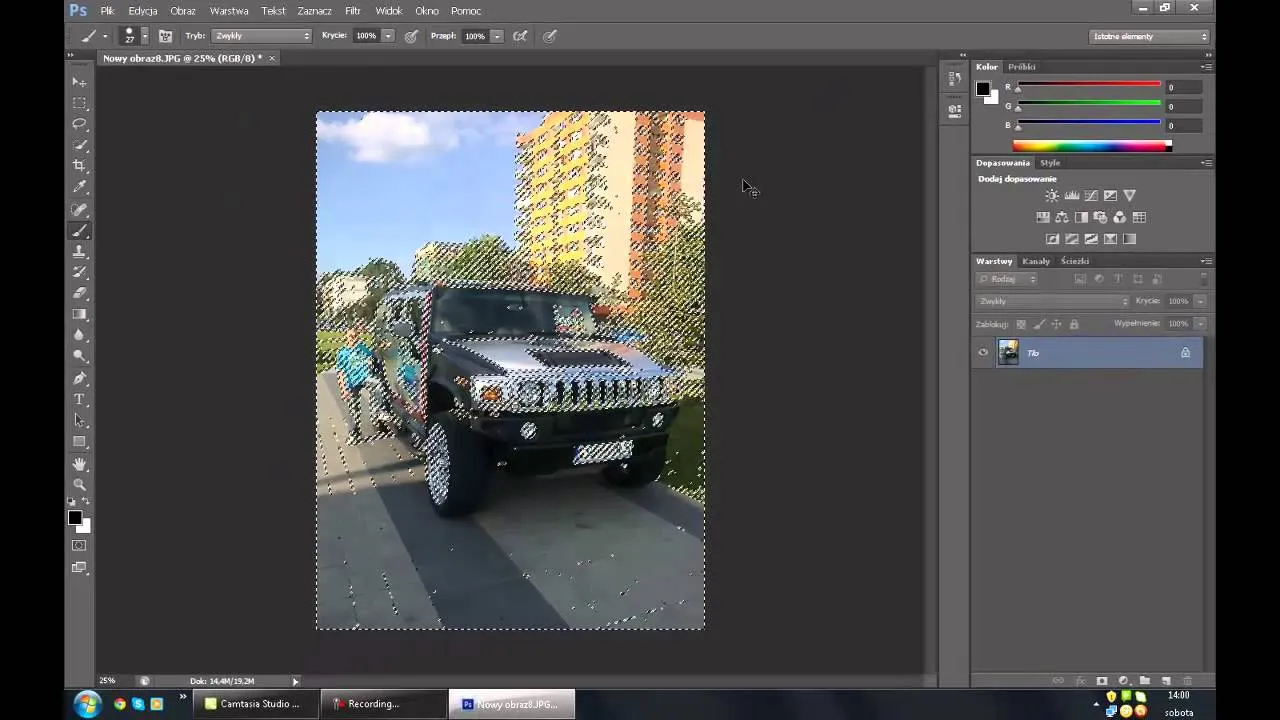
Dostosowanie ustawień wyostrzania w Photoshopie jest kluczowe dla uzyskania najlepszych efektów. Różne zdjęcia wymagają różnych podejść, a jak wyostrzyć zdjęcie w Photoshopie może się znacznie różnić w zależności od rodzaju obrazu. Na przykład, zdjęcia portretowe mogą wymagać subtelniejszego wyostrzania, podczas gdy krajobrazy mogą potrzebować bardziej intensywnych ustawień.
Ważne jest, aby zrozumieć, że każdy obraz ma swoje unikalne cechy. Dlatego warto eksperymentować z różnymi ustawieniami. Zbyt mocne wyostrzanie może prowadzić do nienaturalnego wyglądu, więc zawsze lepiej jest zaczynać od niższych wartości i stopniowo je zwiększać. Pamiętaj, aby na bieżąco oceniać efekty na różnych powiększeniach, aby mieć pewność, że efekt jest zadowalający.
Wskazówki dotyczące wyostrzania różnych typów obrazów
Każdy typ obrazu wymaga innego podejścia do wyostrzania. Dla portretów rekomenduje się użycie delikatnych ustawień wyostrzania, aby zachować naturalność skóry. Ustawienie Smart Sharpen z wartością Amount na 100% i Radius na 0,5 pikseli może być dobrym punktem wyjścia. Dzięki temu oczy i inne detale będą się wyróżniały, a jednocześnie unikniesz nadmiernego szumienia.
W przypadku krajobrazów, warto zastosować większe wartości. Ustawienia Amount na 150% i Radius na 1,5 pikseli mogą pomóc w podkreśleniu detali, takich jak liście drzew czy krawędzie gór. Pamiętaj, aby również korzystać z filtru górnoprzepustowego, aby dodać dodatkową ostrość.
Dla zdjęć z dużą ilością detali, takich jak architektura, warto zastosować bardziej agresywne podejście. Ustawienia Amount na 200% i Radius na 2,0 pikseli mogą być skuteczne. Ważne jest, aby podczas wyostrzania zwracać uwagę na wszelkie artefakty, które mogą się pojawić, i dostosować ustawienia w razie potrzeby.
Jak unikać zniekształceń podczas wyostrzania zdjęć
Podczas wyostrzania zdjęć istnieje ryzyko pojawienia się zniekształceń, które mogą negatywnie wpłynąć na jakość obrazu. Zniekształcenia te mogą przybierać formę halo wokół obiektów, nadmiernego szumu czy też artefaktów. Aby uniknąć tych problemów, kluczowe jest odpowiednie dostosowanie ustawień wyostrzania.
Warto również zwrócić uwagę na to, że zbyt mocne wyostrzanie może prowadzić do nienaturalnego wyglądu zdjęcia. Dlatego zawsze lepiej jest przeprowadzać wyostrzanie w kilku krokach, zaczynając od niższych wartości i stopniowo je zwiększając. Monitoruj efekty na różnych powiększeniach, aby upewnić się, że zdjęcie wygląda naturalnie.
Sposoby na minimalizację szumów i artefaktów w Photoshopie
Aby zminimalizować szumy i artefakty podczas wyostrzania, warto skorzystać z kilku sprawdzonych metod. Po pierwsze, użyj narzędzi do redukcji szumów przed zastosowaniem wyostrzania. Funkcja Reduce Noise w Photoshopie pozwala na wygładzenie obrazu, co może pomóc w uzyskaniu lepszych efektów wyostrzania.
Kolejną techniką jest stosowanie maski wyostrzającej, która pozwala na precyzyjne kontrolowanie obszarów, w których chcesz zastosować efekt wyostrzania. Dzięki temu możesz uniknąć nadmiernego wyostrzania w miejscach, gdzie nie jest to potrzebne, co zminimalizuje ryzyko pojawienia się artefaktów.
Ostatecznie, zawsze warto testować różne ustawienia i metody, aby znaleźć najlepsze podejście dla konkretnego zdjęcia. Każde zdjęcie jest inne, a kluczem do sukcesu jest cierpliwość i eksperymentowanie z różnymi technikami.
Najlepsze praktyki dla profesjonalnego wyostrzania zdjęć
Profesjonalne wyostrzanie zdjęć wymaga nie tylko wiedzy, ale również praktyki. Kluczowe jest, aby znać podstawowe zasady i techniki, które pomogą uzyskać najlepsze efekty. Zawsze pracuj na kopii zdjęcia, aby mieć możliwość powrotu do oryginału w razie potrzeby. Dobrą praktyką jest również stosowanie wyostrzania jako ostatniego kroku w procesie edycji zdjęcia.
Warto również pamiętać o tym, aby dostosować ustawienia wyostrzania do specyfiki każdego zdjęcia. Nie ma jednego uniwersalnego rozwiązania, które sprawdzi się w każdej sytuacji. Dlatego kluczowe jest, aby eksperymentować i dostosowywać parametry w zależności od rodzaju zdjęcia, które edytujesz.
Jak ocenić efekty wyostrzania i wprowadzić poprawki
Aby ocenić efekty wyostrzania, warto przyjrzeć się zdjęciu na różnych powiększeniach. Zbliżenie do szczegółów pozwala na zauważenie ewentualnych artefaktów lub zniekształceń. Jeśli zauważysz, że obraz wygląda nienaturalnie, spróbuj cofnąć wyostrzanie lub dostosować ustawienia, aby uzyskać lepsze rezultaty.
Możesz również porównać oryginalne zdjęcie z edytowanym, aby zobaczyć, jakie zmiany wprowadziłeś. Warto korzystać z narzędzi do porównywania, które pozwolą na szybkie przełączanie między wersjami zdjęcia. Dzięki temu łatwiej będzie ocenić, czy wyostrzanie przyniosło oczekiwane efekty.
Na koniec, nie bój się wprowadzać poprawek. Wyostrzanie to proces, który często wymaga kilku prób, aby osiągnąć idealny rezultat. Cierpliwość i praktyka pomogą Ci stać się lepszym edytorem zdjęć.
Skuteczne techniki wyostrzania zdjęć w Photoshopie dla profesjonalnych efektów
W artykule przedstawiono kluczowe techniki wyostrzania zdjęć w Photoshopie, które pozwalają na uzyskanie profesjonalnych rezultatów. Zastosowanie funkcji takich jak Smart Sharpen oraz filtr górnoprzepustowy umożliwia precyzyjne dostosowanie ustawień wyostrzania w zależności od typu obrazu. Dzięki tym narzędziom można efektywnie podkreślić detale, zachowując naturalny wygląd zdjęć, co jest niezwykle istotne w pracy fotografa lub grafika.
Artykuł podkreśla również znaczenie dostosowywania ustawień wyostrzania do specyfiki każdego zdjęcia oraz unikania zniekształceń, które mogą wystąpić podczas tego procesu. Przykłady dotyczące wyostrzania portretów, krajobrazów i zdjęć architektury pokazują, jak różne podejścia mogą prowadzić do lepszych efektów. Ostatecznie, stosowanie najlepszych praktyk oraz umiejętność oceny efektów wyostrzania są kluczowe dla uzyskania satysfakcjonujących rezultatów w edycji zdjęć.